在使用电脑的过程中,我们常常会遇到系统运行缓慢、程序出错等问题。此时,重装操作系统是一个有效的解决办法。本文将详细介绍如何通过华硕系统重装Win10系统来快速恢复电脑的原有状态,让你的电脑焕然一新。
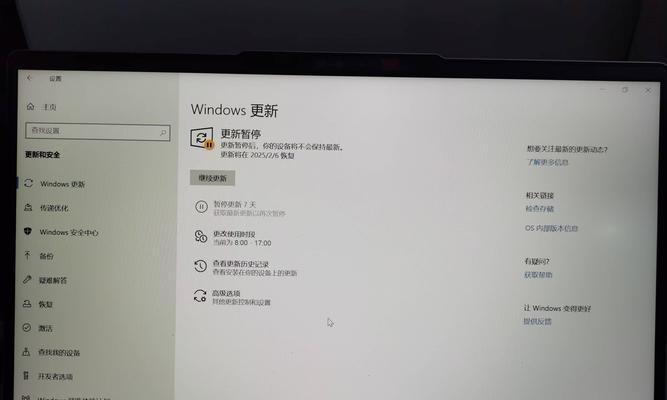
备份重要数据:保护个人文件和数据
在进行系统重装之前,首先要进行重要数据的备份。将个人文件、照片、视频等重要数据复制到外部存储设备,确保不会因为系统重装而造成数据丢失。
获取安装媒体:准备Win10安装盘或U盘
为了进行系统重装,我们需要准备一个Win10的安装媒体,可以是安装盘或U盘。可以通过微软官方网站下载Win10镜像,并使用专业工具制作安装盘或U盘。
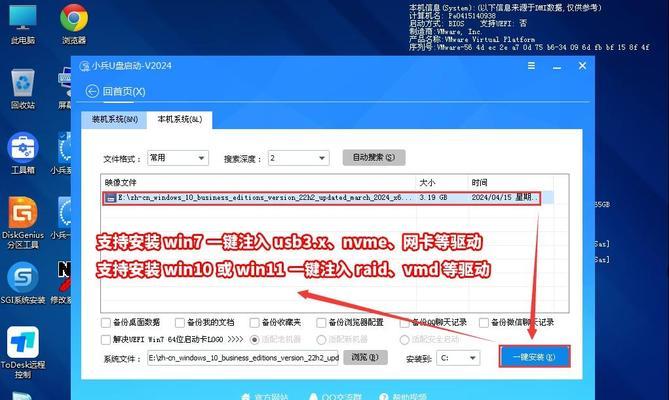
进入BIOS设置:设置启动顺序为安装媒体
在系统重装之前,我们需要进入电脑的BIOS设置,将启动顺序设置为安装媒体。重启电脑时按下相应的快捷键(通常是F2或Del键)进入BIOS界面,然后找到启动选项,将安装媒体调整为首选启动设备。
启动安装媒体:重启电脑并进入安装界面
重启电脑后,系统会自动从设置好的安装媒体启动。此时,我们需要按照屏幕上的提示来选择语言、时区等设置,然后点击“下一步”进入安装界面。
选择安装类型:进行全新安装或保留个人文件
在安装界面中,我们需要选择安装类型。如果你希望完全清空电脑并进行全新安装,可以选择“自定义:只安装Windows(高级)”选项。如果你想保留个人文件和应用程序,可以选择“保留个人文件和Windows设置”选项。
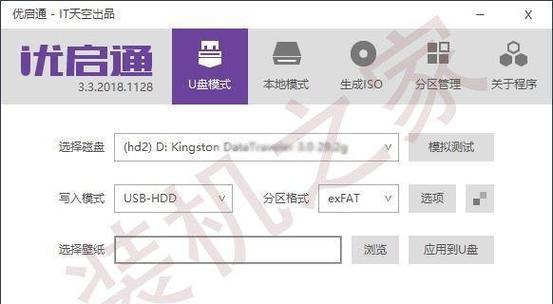
选择分区和格式化:设置系统盘和数据盘
在进行系统重装之前,我们需要对硬盘进行分区和格式化操作。点击“自定义”选项后,在分区列表中选择系统所在的分区,并点击“删除”按钮将其删除。点击“新建”按钮创建一个新的分区,并设置分区大小和文件系统类型。
开始安装:等待系统安装完成
在确认分区和格式化设置无误后,点击“下一步”按钮开始安装操作系统。此时,系统会自动进行文件的复制和安装,我们只需要耐心等待。安装过程可能需要一段时间,取决于电脑的配置和系统镜像的大小。
设置个人账户:创建或登录微软账户
在系统安装完成后,会要求我们设置个人账户。如果你已经拥有微软账户,可以选择登录现有账户。如果没有,可以选择“创建新帐户”来注册一个新的微软账户。
更新驱动程序:保持硬件正常工作
在系统安装完成后,我们需要更新驱动程序以确保硬件能够正常工作。可以通过华硕官方网站下载最新的驱动程序,并按照安装向导进行驱动程序的安装。
安装必要软件:恢复常用软件
重装系统后,我们需要重新安装一些必要的软件,例如浏览器、办公软件等。可以通过官方网站或其他可靠渠道下载并安装这些软件。
恢复个人文件:将备份数据复制回电脑
在完成系统安装和常用软件的安装后,我们可以将之前备份的重要数据复制回电脑。将外部存储设备连接到电脑上,找到备份文件,并将其复制到相应的目录中。
激活系统:确保系统正版授权
在重装系统后,我们需要激活Windows系统以确保正版授权。可以点击“开始”菜单,选择“设置”->“更新和安全”->“激活”来进行系统激活。
安全设置:更新系统补丁和杀毒软件
系统重装完成后,我们需要及时更新系统补丁以修复漏洞,并安装杀毒软件来保护电脑的安全。可以打开Windows更新进行系统补丁的更新,并安装一款可靠的杀毒软件来进行实时防护。
优化设置:个性化调整系统
在系统重装后,我们可以根据个人偏好进行优化设置,例如更改桌面背景、调整声音和显示设置、添加常用工具等。这样可以使电脑更加适合自己的使用习惯。
华硕系统重装Win10系统让电脑焕然一新
通过华硕系统重装Win10系统,我们可以快速恢复电脑的原有状态,解决系统运行缓慢、程序出错等问题。只需按照本文介绍的步骤备份数据、获取安装媒体、设置启动顺序、进行安装、配置个人账户、更新驱动程序、安装必要软件、恢复个人文件、激活系统、进行安全设置和优化设置,就能让你的电脑焕然一新,重新享受流畅的使用体验。
标签: #华硕系统重装



